1、新建一个文件,使用形状工具画出两个不同颜色的形状,分为不同的两个图层。
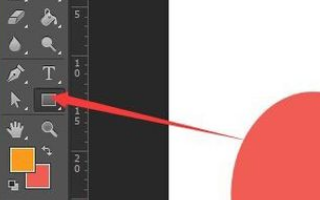
2、注意不要再一个图层中画形状,不然就没有意义了,现在一共有三个图层,接下来要进行的就是把前面两个不同颜色的图层同时改为同一种颜色。

3、新建一个组,将要换颜色的图层拉倒这个组里去,这样就可以同时进行操作。

4、对组添加蒙版,注意是组,不是图层!

5、添加蒙版后,添加效果——颜色叠加,在图中箭头位置选取颜色,点击确定,发现两个图层的颜色都变了。

时间:2024-10-11 21:33:41
1、新建一个文件,使用形状工具画出两个不同颜色的形状,分为不同的两个图层。
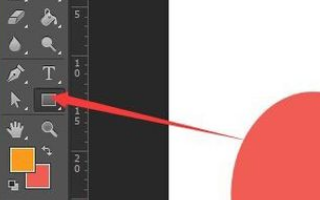
2、注意不要再一个图层中画形状,不然就没有意义了,现在一共有三个图层,接下来要进行的就是把前面两个不同颜色的图层同时改为同一种颜色。

3、新建一个组,将要换颜色的图层拉倒这个组里去,这样就可以同时进行操作。

4、对组添加蒙版,注意是组,不是图层!

5、添加蒙版后,添加效果——颜色叠加,在图中箭头位置选取颜色,点击确定,发现两个图层的颜色都变了。

